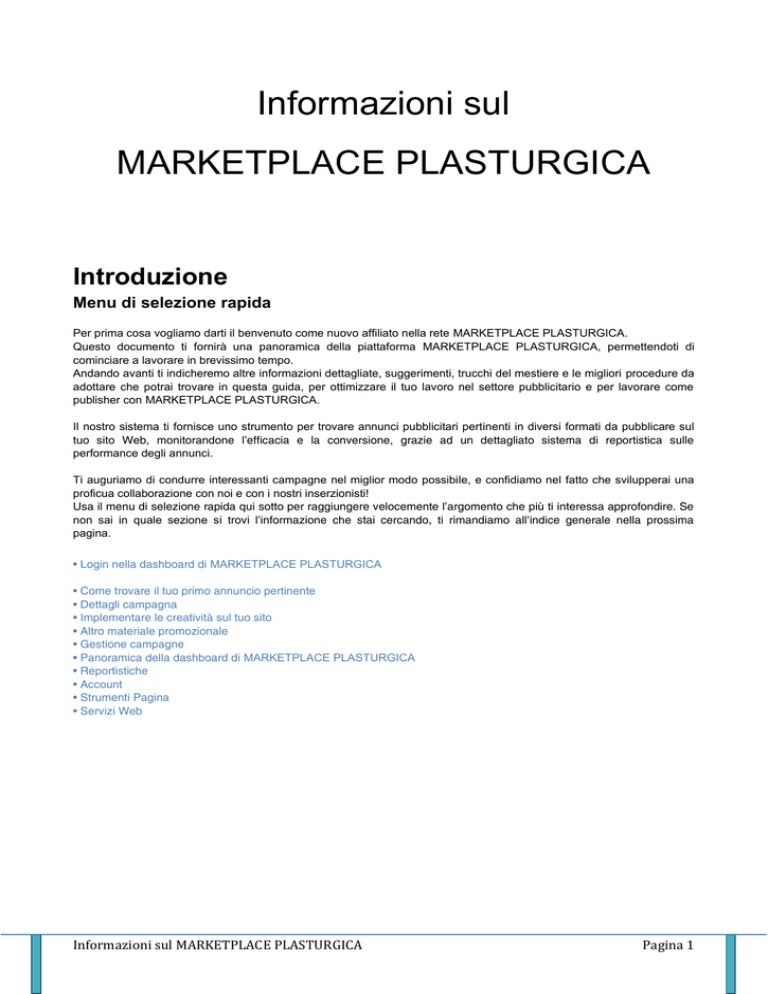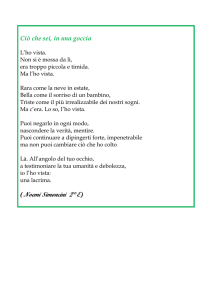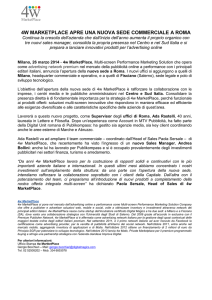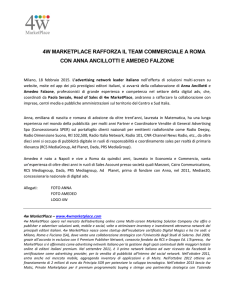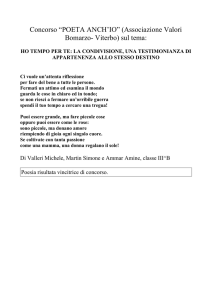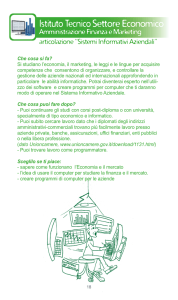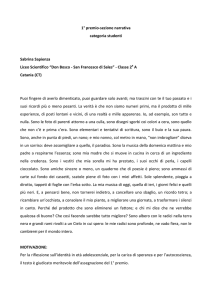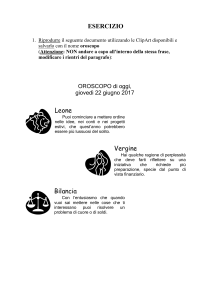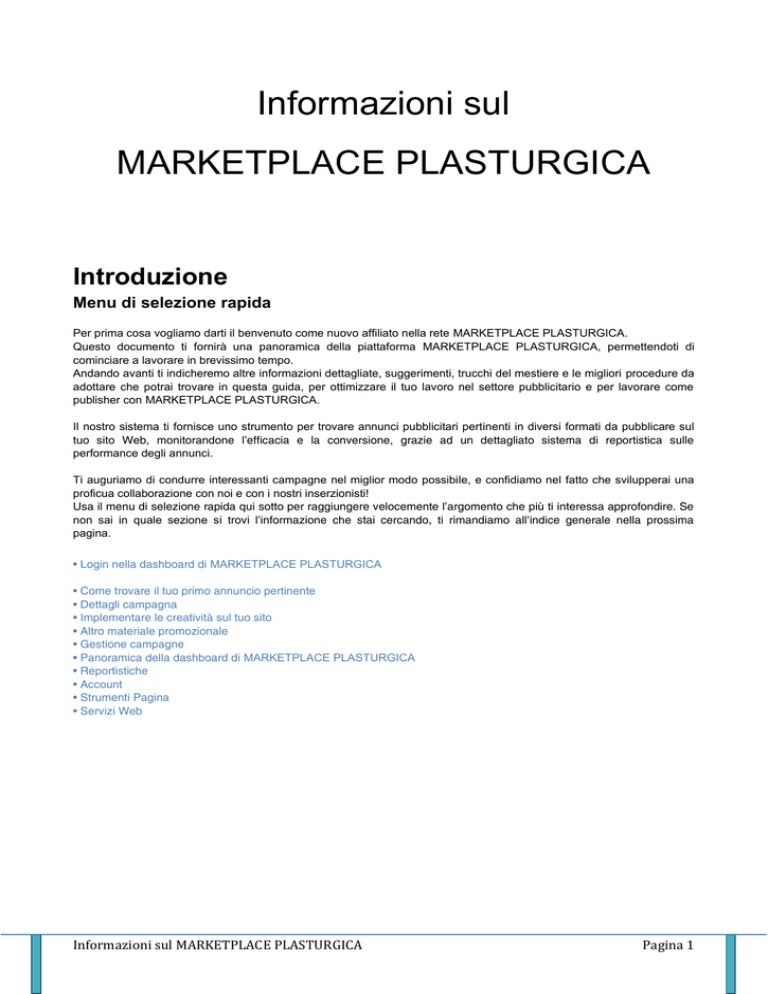
Informazioni sul
MARKETPLACE PLASTURGICA
Introduzione
Menu di selezione rapida
Per prima cosa vogliamo darti il benvenuto come nuovo affiliato nella rete MARKETPLACE PLASTURGICA.
Questo documento ti fornirà una panoramica della piattaforma MARKETPLACE PLASTURGICA, permettendoti di
cominciare a lavorare in brevissimo tempo.
Andando avanti ti indicheremo altre informazioni dettagliate, suggerimenti, trucchi del mestiere e le migliori procedure da
adottare che potrai trovare in questa guida, per ottimizzare il tuo lavoro nel settore pubblicitario e per lavorare come
publisher con MARKETPLACE PLASTURGICA.
Il nostro sistema ti fornisce uno strumento per trovare annunci pubblicitari pertinenti in diversi formati da pubblicare sul
tuo sito Web, monitorandone l’efficacia e la conversione, grazie ad un dettagliato sistema di reportistica sulle
performance degli annunci.
Ti auguriamo di condurre interessanti campagne nel miglior modo possibile, e confidiamo nel fatto che svilupperai una
proficua collaborazione con noi e con i nostri inserzionisti!
Usa il menu di selezione rapida qui sotto per raggiungere velocemente l’argomento che più ti interessa approfondire. Se
non sai in quale sezione si trovi l’informazione che stai cercando, ti rimandiamo all’indice generale nella prossima
pagina.
• Login nella dashboard di MARKETPLACE PLASTURGICA
• Come trovare il tuo primo annuncio pertinente
• Dettagli campagna
• Implementare le creatività sul tuo sito
• Altro materiale promozionale
• Gestione campagne
• Panoramica della dashboard di MARKETPLACE PLASTURGICA
• Reportistiche
• Account
• Strumenti Pagina
• Servizi Web
Informazioni sul MARKETPLACE PLASTURGICA
Pagina 1
Indice
Menu di selezione rapida ..................................................................................................................2
Login nella dashboard di MARKETPLACE PLASTURGICA ..................... 6
Autenticati ed esplora il software di MARKETPLACE PLASTURGICA ............................................6
Come trovare il tuo primo annuncio pertinente ........................................ 7
Tipi e dimensioni di banner ...............................................................................................................8
Dettagli campagna ..................................................................................... 10
Iscriversi ad una campagna ........................................................................................................... 10
Linee guida: quali sono e in che modo incidono sul tuo lavoro ...................................................... 11
Crea i tuoi deep-link personali .........................................................................................................11
Reference tracking (conosciuta anche come proprietà sub-id o custom…......................................11
Search Engine Marketing/Search Engine Advertising ....................................................................12
E-mail marketing ............................................................................................................................12
Siti Cashback .................................................................................................................................12
Siti con voucher code ......................................................................................................................12
Informazioni generali....................................................................................................................... 13
Descrizione .................................................................................................................................... 13
Osservazioni .................................................................................................................................. 13
Regole commerciali ........................................................................................................................ 13
Tariffe ............................................................................................................................................ 14
CPM (Costo Per Mille) ....................................................................................................................14
CPC (Costo per Click) ....................................................................................................................14
Lead ...............................................................................................................................................14
Vendite ...........................................................................................................................................14
Implementare le creatività sul tuo sito ..................................................... 15
Java Script ..................................................................................................................................... 15
I-Frame .......................................................................................................................................... 15
HTML, Pop-up, Pop-under e custom ............................................................................................. 15
Altro materiale promozionale .................................................................... 16
Flash banner .................................................................................................................................. 16
Pubblicità HTML ............................................................................................................................. 16
Link testuali .................................................................................................................................... 16
Incentivi .......................................................................................................................................... 17
Voucher code .................................................................................................................................17
Offerte Speciali ................................................................................................................................17
Generatore di Link .......................................................................................................................... 17
Rotator ........................................................................................................................................... 17
Product feed ................................................................................................................................... 18
Product browser (il tuo generatore di feed personalizzati) ............................................................. 19
Strumenti Pagina e Servizi Web .................................................................................................... 20
Gestione Campagne ................................................................................... 21
Categorie delle campagne ............................................................................................................. 21
Campagne disponibili..................................................................................................................... 22
Campagne interrotte ...................................................................................................................... 22
Informazioni sulle campagne ......................................................................................................... 23
Inviare un ticket a un negoziante ................................................................................................... 23
Panoramica della dashboard di MARKETPLACE PLASTURGICA…...... 24
Assistenza ...................................................................................................................................... 24
Informazioni sul MARKETPLACE PLASTURGICA
Pagina 2
Feedback ....................................................................................................................................... 25
Selezione del Paese ...................................................................................................................... 25
Modificare le informazioni sulla dashboard principale ................................................................... 26
Pannelli drag & drop ...................................................................................................................... 26
Reportistiche .............................................................................................. 27
Opzioni comuni per report/elenchi generali ................................................................................... 28
Selezione per data o periodo ......................................................................................................... 28
Opzioni di esportazione report ....................................................................................................... 28
Aprire un report/elenco generale a schermo intero ........................................................................ 28
Esportare un elenco generato o un report in formato XML (da utilizzare con MS Excel) .............. 29
Esportare un elenco generato o un report in formato CSV ............................................................ 29
Esportare un elenco generato o un report in formato PDF ............................................................ 29
Personalizzare un report ................................................................................................................ 30
Campagne ...................................................................................................................................... 31
Materiale promozionale .................................................................................................................. 32
Riferimenti ...................................................................................................................................... 33
I miei siti.......................................................................................................................................... 34
Transazioni .................................................................................................................................... 35
Transazioni sulle vendite .................................................................................................................35
Transazioni sui lead ........................................................................................................................36
Transazioni sui click ........................................................................................................................37
Account ....................................................................................................... 38
Generale ........................................................................................................................................ 38
Utenti .............................................................................................................................................. 39
Finanze .......................................................................................................................................... 39
Situazione contabile ........................................................................................................................39
Generalità e dettagli di fatturazione ............................................................................................... 39
Impostazioni di pagamento ............................................................................................................ 40
I miei siti.......................................................................................................................................... 41
Strumenti Pagina ........................................................................................ 42
Link replacer ................................................................................................................................... 42
CleanLinking .................................................................................................................................. 42
Conformità dei cookie alle direttive UE .......................................................................................... 42
Servizi Web ................................................................................................. 43
Come funziona................................................................................................................................ 43
Assistenza ...................................................................................................................................... 43
Metodi disponibili ............................................................................................................................ 44
Glossario dei termini generali ................................................................... 45
FAQ ……………………………………………………………………………….45
Informazioni sul MARKETPLACE PLASTURGICA
Pagina 3
Login nella dashboard di
MARKETPLACE PLASTURGICA
Navigazione veloce:
Menu di selezione rapida
Se stai leggendo questo documento vuol dire che già conosci www.PLASTURGICA.com/MARKETPLACE
.
Diamo un’occhiata più da vicino agli elementi presenti sul sito. Prima di tutto puoi selezionare il tuo Paese nell’angolo in
altro a destra dello schermo (1).
In questo documento useremo la versione internazionale (Inglese/Regno Unito) del sito per scopi dimostrativi e come
punto di riferimento. Per autenticarti cerca il link con la dicitura: “Per utenti registrati” (2). Dove in figura è indicato il
numero (3), troverai la barra di navigazione del sito.
Autenticati ed esplora il software di MARKETPLACE PLASTURGICA
Quando avrai cliccato sul link “Per utenti registrati”, sotto di esso apparirà la casella di testo per effettuare il login.
Seleziona la sezione Affiliato e digita le tue credenziali.
Naviga e clicca liberamente all’interno del sito per farti un’idea generale delle opzioni relative al tuo account
MARKETPLACE PLASTURGICA.
Se dovessi dimenticare la password, puoi utilizzare il link “Hai dimenticato la password?” e chiedere un’e-mail per
resettare la password, fornendo il tuo username.
Informazioni sul MARKETPLACE PLASTURGICA
Pagina 4
Come trovare il tuo primo annuncio pertinente
Navigazione veloce:
Menu di selezione rapida
Più i tuoi annunci pubblicati saranno pertinenti, più aumenteranno le probabilità che i tuoi visitatori interagiscano con
essi. Questo vale per tutte le tipologie di annunci disponibili tra le quali puoi scegliere. In questo capitolo ti saranno
presentate tutte le possibilità. Prosegui con la lettura e scegli il metodo più adatto alle tue esigenze.
Naturalmente puoi scegliere di utilizzare diversi metodi sul tuo sito per massimizzare il tuo potenziale.
Se clicchi sulla pagina Creatività e Strumenti, vedrai dapprima i banner Standard per le campagne alle quali ti sei iscritto.
Puoi cercare il materiale promozionale disponibile o andare alla sezione Gestione Campagne e cercare una campagna
basata sulle categorie che ti interessano. Di questo parleremo nel capitolo Gestione Campagne.
Dopo il login per prima cosa vedrai la dashboard generale. Siccome sappiamo che sei impaziente di immergerti nel
nostro sistema per scoprire quali inserzionisti offrono gli annunci migliori e più pertinenti da pubblicare sul tuo sito, ti
forniremo informazioni più dettagliate su questo documento più avanti. A parte questo - con l’eccezione delle notizie
visualizzate - al primo accesso non vedrai molte informazioni. Tanto per cominciare quindi, vediamo dove andare a
trovare i materiali promozionali creati dai negozianti all’interno della rete MARKETPLACE PLASTURGICA. Daremo
anche un’occhiata alle tipologie di creatività che potrai usare sul tuo sito nel capitolo:
Altro Materiale
Promozionale.
Clicca sulla pagina Creatività e Strumenti per vedere le campagne disponibili e i relativi materiali promozionali.
Informazioni sul MARKETPLACE PLASTURGICA
Pagina 5
Come puoi vedere nell’immagine qui sopra (o sul sito), hai tante diverse opzioni tra le quali scegliere: Banner, Link
Testuali, Incentivi, Generatore di Link, Rotator, Product Feed, Strumenti Pagina e Servizi Web. Vediamo quali sono i
materiali disponibili e come puoi sfruttare il sistema per trovare quelli che più ti interessano.
Per cercare i banner in tutte le campagne disponibili, seleziona Tutte le campagne dal menu a tendina campagne.
Dopo aver selezionato tutte le campagne, dovrai scegliere una categoria che corrisponda all’argomento al quale
preferisci che i banner siano attinenti. Ovviamente è meglio scegliere argomenti quanto più possibile vicini a quelli trattati
sul tuo sito.
Informazioni sul MARKETPLACE PLASTURGICA
Pagina 6
Dopo aver selezionato la categoria, ti si presenterà una lista dei banner disponibili nella categoria scelta. Nel prossimo
menu a tendina potrai anche vedere i banner creati da uno specifico negoziante.
Tipi e dimensioni di banner
Dopo aver scelto la categoria che ti interessa, potrai decidere se vedere tutti i banner oppure fare un’ulteriore selezione e
vedere Flash Banner o Image Banner. Puoi scegliere di visualizzare solo i banner di una determinata dimensione, che
sia adatta alla pubblicazione sul tuo sito.
Nota: se vuoi avviare sul tuo sito (o siti) campagne provenienti da differenti Paesi, puoi farlo aggiungendo il tuo sito alla
nazione dalla quale provengono gli annunci da visualizzare.
Per approfondire l’argomento ti rimandiamo al capitolo I miei siti.
Dopo aver fatto la tua scelta noterai che la funzione “Codice generato” (della quale avrai bisogno per pubblicare
l’annuncio sul tuo sito) a destra sotto l’annuncio, sarà colorata di grigio (vedi immagine sotto). Questo accade perché non
sei ancora iscritto alla campagna.
Se vuoi iniziare a usare il materiale promozionale di una data campagna, devi prima effettuare l’iscrizione. In alcuni casi
dovrai attendere l’approvazione da parte del negoziante per dare inizio alla sua campagna.
Informazioni sul MARKETPLACE PLASTURGICA
Pagina 7
Per iscriverti a una campagna clicca sul link nell’angolo in basso a sinistra:
Verrai reindirizzato alla pagina contenente i dettagli della campagna, che fa parte della sezione Gestione Campagne del
software di MARKETPLACE PLASTURGICA.
Per poter dar corso a una campagna sul tuo sito, dovrai rispettare le condizioni che il negoziante avrà stabilito in merito.
Nel prossimo capitolo parleremo di queste condizioni e di che cosa esse significhino per te, e vedremo più
da vicino la pagina contenente i dettagli relativi alla campagna.
Dettagli campagna
Navigazione veloce:
Iscriversi a una campagna
Linee guida: quali sono e in che modo incidono sul tuo lavoro
Crea i tuoi deep-link
Reference tracking (conosciuta anche come proprietà sub-id o custom tracking)
Search Engine Marketing/Search Engine Advertising
E-mail marketing
Siti Cashback
Siti con voucher code
Informazioni Generali
Descrizione
Osservazioni
Regole commerciali
Tariffe
Menu di selezione rapida
Questa è la pagina che contiene i dettagli di una campagna. Qui potrai leggere tutte le informazioni riguardanti la
campagna selezionata. Sul lato destro della pagina vedrai i guadagni realizzati durante il corso della campagna, i
materiali promozionali disponibili, nonché le linee guida e le notizie relative, con la possibilità di cercare una campagna
specifica.
Informazioni sul MARKETPLACE PLASTURGICA
Pagina 8
Iscriversi a una campagna
Se vuoi avviare una campagna, puoi iscriverti cliccando su Registrati nella sezione Status.
Linee guida: quali sono e in che modo incidono sul tuo lavoro
Questa è una descrizione delle linee guida che un negoziante può impostare per la sua campagna.
Nota: sappi che l’inserzionista ha la possibilità di annullare un’affiliazione qualora lo ritenga opportuno. Quindi ti
raccomandiamo di rispettare le condizioni stabilite per ciascuna campagna.
Crea i tuoi deep-link personali
Nella maggior parte dei casi il negoziante ti consentirà di creare i tuoi deep-link personali al suo sito. Un deeplink è un
Link che rimanda ad una pagina specifica del sito del negoziante, come questo: http://en.wikipedia.org/wiki/Deep_linking.
Per creare un deep-link alla pagina di un negoziante, puoi utilizzare il Generatore di Link affinché il link sia conforme alle
specifiche di MARKETPLACE PLASTURGICA (e del tuo account ID ai fini del tracking). Puoi creare questo tipo di link
solo se il nome del dominio corrisponde a quello della campagna.
Se per una determinata campagna la funzione deep-link risulta disabilitata, ciò significa che il negoziante desidera che tu
utilizzi unicamente i link che ti fornirà lui stesso. Ci sono un paio di modi per acquisire il link fornito dal negoziante: puoi
verificare se il negoziante ha fornito Link testuali per una determinata campagna, oppure utilizzare la funzione Product
Feed se il negoziante la mette a tua disposizione.
Se tenterai di creare un deep-link nonostante ciò non sia consentito dall’inserzionista, apparirà il seguente messaggio:
Reference tracking (conosciuta anche come proprietà sub-id o custom tracking)
La funzione reference tracking ti permette di creare le tue specifiche proprietà di tracking (talvolta dette anche “sub-id”).
Questo può rivelarsi utile per realizzare un test A/B su uno specifico annuncio. Funziona in questo modo: crei due link da
(o ad) uno stesso annuncio e fornisci un riferimento personalizzato, come ad esempio A per il primo link e B per il
secondo. In questo modo puoi analizzare quale dei due annunci, identici tra loro ma con posizioni diverse sul tuo sito,
risulti più efficace. Volendo, potrai eseguire anche altre tipologie di test A/B.
Se sei iscritto a una campagna, clicca sull’icona Genera Codice per ottenere il codice di cui avrai bisogno per poter
pubblicare l’annuncio sul tuo sito. Qui potrai specificare anche questo riferimento personalizzato.
Questi dati saranno poi disponibili alla voce “Reportist
i Servizi Web. Per saperne di più fai riferimento al capitolo Riferimenti
.
Informazioni sul MARKETPLACE PLASTURGICA
Pagina 9
Nota: La lunghezza massima di un riferimento è di 255 caratteri, limitatamente a:
a-z, A-Z, 0-9, tilde (~), trattino (-), due punti (:), punto (.), virgola (,) barra verticale (|) e asterisco (*).
Search Engine Marketing/Search Engine Advertising
Non permesso – Non ti è consentito fare uso del Search Engine Marketing in nessuna maniera.
Permesso – Puoi utilizzare il Search Engine Advertising se lo ritieni opportuno. Ad esempio, negli annunci puoi
utilizzare anche il marchio del negoziante.
Limitato – Se SEA o SEM sono impostati come limitati, devi verificare le osservazioni relative alla campagna.
Nella maggioranza dei casi le restrizioni consistono nel divieto di utilizzare il nome del negoziante o di altri termini
relativi all’azienda. Ricorda che l’inserzionista può annullare la tua iscrizione se tu non dovessi rispettare queste
condizioni.
E-mail marketing
Non permesso – Non puoi utilizzare nessuna forma di e-mail marketing.
Permesso – Puoi creare delle e-mail basate sulle creatività fornite dal negoziante e inviarle senza alcuna restrizione.
Limitato – Ci sono delle condizioni da rispettare nell’utilizzo dell’e-mail marketing. Una delle possibili restrizioni è quella
che prevede che il negoziante richieda di visionare le e-mail che vuoi inviare, riservandosi di approvarle.
Leggi sempre le osservazioni relative alla campagna per vedere quali sono le condizioni da rispettare.
Siti Cashback
Non permesso – Se selezionato, non ti è permesso promuovere la campagna tramite siti cashback e/o GPT (Get Paid
To) in nessun modo.
Permesso – Puoi promuovere la campagna attraverso siti cashback e/o GPT (Get Paid To) senza alcuna restrizione.
Limitato – Ci sono delle condizioni da rispettare nell’uso di siti cashback e/o GPT (Get Paid To). Una restrizione
potrebbe consistere nel divieto di retribuire altri utenti per compilare moduli.
Siti con voucher code
Non permesso – Noi puoi utilizzare voucher code per promuovere la campagna in nessuna maniera.
Permesso – Puoi usare voucher code forniti dal negoziante senza alcuna restrizione.
Limitato – Ci sono delle condizioni da rispettare per l’utilizzo di voucher code. Ad esempio potrebbe esserti vietato
l’utilizzo del metodo “clicca per vedere il voucher code” quando promuovi i codici.
Nota: Tieni presente che, anche quando una linea guida è impostata su “Permesso”, devi ovviamente rispettare le
condizioni contrattuali previste per gli affiliati.
Informazioni generali
Nella sezione dedicata alle informazioni generali, troverai indicazioni relative alle campagne, come ad esempio l’URL
della campagna/del sito, le informazioni sul negoziante (che può avere diversi siti e diverse campagne), la categoria
sotto la quale si trova la campagna e la sua data d’inizio.
Durata dei cookie – La durata dei cookie è il lasso di tempo durante il quale un cookie è valido per la campagna.
Entro questo periodo, ogni azione intrapresa dai clienti che generi acquisti (o qualsiasi altra azione che dia diritto a una
commissione) sarà conteggiata nel tuo account. Una regola empirica generale è che da tutti i siti affiliati l’ultimo
referrer/click guadagnerà la commissione corrispondente.
Periodo massimo di convalida dei lead – È il termine massimo entro il quale il negoziante dovrà convalidare i lead
generati dalla tua attività.
Informazioni sul MARKETPLACE PLASTURGICA
Pagina 10
Periodo massimo di convalida delle vendite – È il termine massimo entro il quale il negoziante dovrà convalidare le
vendite generate dalla tua attività.
Pre-pagamento – Se un negoziante sceglierà il pre-pagamento, riceverai i tuoi guadagni in modo nettamente più rapido
rispetto alla norma.
Descrizione
Qui troverai la descrizione della campagna e del sito del negoziante, con una panoramica delle attività svolte.
Osservazioni
Qui troverai eventuali osservazioni sulla campagna e, se del caso, informazioni riguardanti le linee guida inerenti.
Regole commerciali
Il negoziante ha la possibilità di stabilire le regole commerciali su cui vengono strutturate le commissioni, come,
per esempio, margini sulle vendite differenti a seconda delle tue performance, o una commissione una tantum. Ad
esempio:
Base - Questa è la fascia in cui sono collocati tutti gli affiliati.
Bronzo - Se generi 10 o più vendite al mese, sarai collocato automaticamente in fascia bronzo.
Oro - Se generi 20 o più vendite al mese, sarai automaticamente collocato in fascia oro.
Nota: Ogni notte il nostro sistema verifica se rientri nei parametri specifici stabiliti dal negoziante. In base a
questa verifica, sarai collocato automaticamente nella fascia corrispondente.
Tariffe
Per la pubblicazione di creatività pertinenti sul tuo sito, il negoziante ti pagherà secondo una tariffa specifica.
Queste tariffe sono elencate anche tra i dettagli relativi alla campagna.
CPM (Costo Per Mille)
Il negoziante può stabilire una commissione che riceverai per 1.000 impression realizzate da un annuncio
all’interno di una specifica campagna.
CPC (Costo per Click)
Questa è la commissione che riceverai per ogni singolo click su un annuncio di una specifica campagna.
Lead
È prevista una commissione per i lead relativi a specifiche azioni intraprese dagli utenti, diverse da acquisti diretti.
Es. iscrizione a una newsletter, richiesta di proposte, richiesta di maggiori informazioni, iscrizione al sito o
download, etc.
Vendite
Il negoziante può stabilire due tipologie di commissioni di vendita: una tariffa fissa di vendita, oppure una
percentuale sulla vendita.
vedere
l’elenco delle tariffe stabilite dai negozianti.
Informazioni sul MARKETPLACE PLASTURGICA
Pagina 11
Sul lato destro della videata puoi vedere la colonna delle Azioni.
• Per esaminare il materiale promozionale, clicca sul simbolo .
• Se vuoi iscriverti direttamente alla campagna, clicca sul simbolo .
• Se vuoi cancellare direttamente l’iscrizione a una campagna, clicca sul simbolo .
Implementare le creatività sul tuo sito
Una volta che avrai selezionato la giusta tipologia di materiale promozionale (argomento, dimensioni, tipo, formato, etc.),
ti sarai iscritto a una campagna e sarai stato accettato dal negoziante, potrai cliccare sull’icona “Genera Codice” e
scegliere il metodo che preferisci utilizzare per pubblicare l’annuncio sul tuo sito. Per usare il codice generato sul tuo
sito, clicca sull’opzione corrispondente e copia-incolla il codice.
Nota: ti raccomandiamo vivamente di utilizzare il metodo Java Script o I-frame.
La ragione è che questo codice, per come è configurato nel nostro sistema, genererà link verso destinazioni dinamiche,
contrariamente a quanto accade con il metodo html, nel quale la destinazione è “hardcoded”.
Java Script
Informazioni sul MARKETPLACE PLASTURGICA
Pagina 12
I-Frame
HTML, Pop-up, Pop-under e custom
Queste sono le altre opzioni che puoi utilizzare. Funzionano allo stesso modo di Java Script and I-Frame. Basta
copiare e incollare il codice fornito.
Nota: presta molta attenzione nel modificare i codici forniti da MARKETPLACE PLASTURGICA.
MARKETPLACE PLASTURGICA non è responsabile per i problemi di tracking derivanti da modifiche.
Altro materiale promozionale
Navigazione veloce:
Flash banner
Pubblicità HTML
Link testuali
Incentivi
Voucher code
Offerte Speciali
Generatore di link
Rotator
Product Feed
Product browser (il tuo generatore di feed personalizzati)
Strumenti Pagina e Servizi Web
Menu di selezione rapida
Informazioni sul MARKETPLACE PLASTURGICA
Pagina 13
Oltre agli image banner, dei quali abbiamo parlato nel capitolo Come trovare il tuo primo annuncio pertinente
,
potrai disporre di materiali e creatività di ogni tipo. Ti facciamo notare che è il negoziante a doverti fornire i materiali e le
creatività, e che, nella maggior parte dei casi, non te ne fornirà per ogni possibile tipologia.
Dipenderà da te fare buon uso del materiale fornito per massimizzare i tuoi guadagni, quindi cerca di essere creativo
sfruttando ciò di cui potrai disporre.
Flash banner
I flash banner funzionano nello stesso modo degli image banner. Puoi selezionarli e implementarli nella stessa maniera
in cui faresti con un image banner.
Pubblicità HTML
Le pubblicità HTML sono più dinamiche rispetto a un image banner o un flash banner. L’inserzionista potrebbe ad
esempio creare una pubblicità HTML che permetta ai tuoi visitatori di effettuare una ricerca nel suo sito, ad esempio una
casella per la ricerca di voli o di hotel. Potrebbe avere l’aspetto di uno degli esempi che seguono. Usali nel modo che
ritieni più opportuno.
Link testuali
L’uso dei link testuali è sempre più diffuso. I tuoi visitatori sono più inclini a cliccare sui link testuali che fornisci loro
piuttosto che su un banner. Il vantaggio di utilizzare i link testuali è che puoi integrarli nel contenuto editoriale del tuo sito.
Per esempio, se hai un blog sui cellulari e scrivi una recensione sull’ultimo modello Samsung, puoi facilmente e
armoniosamente inserire all’interno della tua recensione un link testuale di una campagna di un tuo negoziante che
recita “acquista il nuovo cellulare Samsung qui a € 299,00”.
Nota: noi suggeriamo di utilizzare i link testuali ovunque sia possibile. Se usati nella giusta maniera, i rapporti di
conversione risulteranno più alti del normale.
Nota: noi suggeriamo di utilizzare i link testuali ovunque sia possibile. Se usati nella giusta maniera, i rapporti di
conversione risulteranno più alti del normale.
Incentivi
Voucher code
Qui troverai i voucher code disponibili ai quali fare riferimento sul tuo sito. L’uso dei voucher code sta diventando una
pratica sempre più diffusa.
Puoi creare un product feed per voucher code basato su una data categoria o su una query di ricerca (o entrambe). Con
questa funzione puoi creare un feed (RSS/CSV or XML) e usare questa lista dinamica sul tuo sito.
Nel capitolo Product Feed scoprirai altre informazioni sull’uso dei product feed e su come crearli.
Offerte Speciali
Le offerte speciali sono promozioni valide per un determinato lasso di tempo sul sito del negoziante. Si tratta di offerte
come SALDI, SPEDIZIONE GRATUITA e altre promozioni simili.
Puoi creare un product feed dinamico anche per queste offerte.
Informazioni sul MARKETPLACE PLASTURGICA
Pagina 14
Generatore di link
Puoi utilizzare il generatore di link per creare i tuoi link personali a una specifica pagina del sito Web del negoziante.
Generalmente le conversioni saranno più alte se indirizzerai i tuoi visitatori verso sottopagine dedicate. Assicurati di
utilizzare lo stesso nome di dominio del sito Web del negoziante. Se cerchi di generare un link da un URL a un dominio
diverso, otterrai automaticamente un link alla homepage del negoziante.
Rotator
Puoi creare rotator di annunci basati su creatività impostate manualmente, oppure creare rotator dinamici.
Quando crei un rotator, puoi scegliere di far apparire automaticamente le creatività di qualunque categoria in base alle
loro performance. Puoi scegliere tra CTR, CLR, CSR, eCPM o EPC. Quando scegli di creare un rotator che sia
selezionato dinamicamente su EPC, esso ordinerà automaticamente le creatività in base ai guadagni per click più alti per
le campagne alle quali sei iscritto. Se, dopo averlo creato, pubblichi questo rotator sul tuo sito, esso mostrerà in modo
dinamico gli annunci più efficaci in ogni preciso momento. Una volta salvato, il rotator avrà questo aspetto (nel sistema).
Come puoi vedere qui sotto, puoi creare un rotator che mostri le creatività che hai selezionato manualmente. Per
pubblicare una creatività su un rotator, selezionane una cercando un banner e clicca sul tasto Aggiungi un rotator ,
seguito da “Aggiungi”.
Product feed
I product feed costituiscono un sistema sofisticato per promuovere le campagne. Puoi generare un product feed per
qualsiasi campagna alla quale sei iscritto (se disponibile), abbinando anche diverse campagne tra loro.
Informazioni sul MARKETPLACE PLASTURGICA
Pagina 15
Il negoziante può fornirti uno o più product feed. Potrebbe trattarsi di un feed generico oppure di uno più specifico, come,
ad esempio, un feed che contenga tutti i prodotti o un feed che contenga solo le offerte relative ai saldi.
Puoi usare questi feed come ritieni opportuno. Per iniziare a usare un feed, selezionane uno tramite l’icona nella colonna
delle azioni. Usando il generatore di URL di product feed, puoi scegliere il formato in cui vuoi utilizzare il feed. Puoi
pubblicare sul tuo sito un feed RSS che mostri (per esempio) i prodotti del negoziante, generato in base alle tue
specifiche esigenze. Guarda l’immagine sotto.
Dopo aver impostato tutte le opzioni, clicca su Genera per creare la tua lista di prodotti personalizzata, basata sui
prodotti disponibili. Otterrai così un feed link che potrai pubblicare sul tuo sito:
Nota: Se dovessi trovare difficoltà nell’importare i feed sul tuo database e/o sito, puoi usare il nostro
Strumento Product Feed scaricabile dalla sezione Assistenza cliccando su “Assistenza” nell’angolo in alto a destra
dell’interfaccia.
Product browser (il tuo generatore di feed personalizzati)
Informazioni sul MARKETPLACE PLASTURGICA
Pagina 16
Un’altra importante funzione disponibile nella sezione Product Feed è il Product Browser. Questo strumento ti permette
di creare i tuoi product feed personalizzati in base ad una tua query specifica. Poniamo ad esempio il caso in cui tu
voglia visualizzare solo le scarpe nere dalla sezione Moda e gioielli. Seleziona quindi la categoria, il product feed (o tutti i
product feed sottoscritti), una sotto-selezione di feed (le scarpe in questo caso) e un nome o una proprietà del prodotto (il
colore nero). Clicca su cerca e appariranno tutti gli elementi che corrispondono ai tuoi criteri di ricerca.
A questo punto potrai creare un feed da questa query cliccando su . Ciò che otterrai è un product feed personalizzato,
gestito in modo dinamico, che mostrerà tutti i (futuri) prodotti che corrisponderanno a questa query.
Strumenti Pagina e Servizi Web
Strumenti Pagina e Servizi Web saranno trattati nei capitoli Strumenti Pagina e Servizi Web.
Gestione Campagne
Navigazione veloce:
Categorie delle campagne
Campagne disponibili
Campagne interrotte
Informazioni sulle campagne
Inviare un ticket a un negoziante
Menu di selezione rapida
Categorie delle campagne
Probabilmente avrai già un’idea di massima in merito al tipo di campagne che intendi avviare sul tuo sito. Alla sezione
relativa alle categorie delle campagne, puoi esplorare tutte le campagne disponibili in base alla
categoria di cui fanno parte.
Informazioni sul MARKETPLACE PLASTURGICA
Pagina 17
Se ti interessa dar corso alle campagne della categoria per esempio, puoi cliccare il link per vedere tutte le campagne
disponibili elencate in questa categoria.
Se stai cercando un argomento specifico all’interno di una categoria, puoi anche cliccare sul simbolo per espanderla.
Otterrai una lista di argomenti tra i quali scegliere.
Clicca sul link per vedere le campagne disponibili per uno specifico argomento.
Campagne disponibili
Se consulti la sezione relativa alle campagne disponibili, ti verrà fornita una panoramica delle campagne che fanno capo
a tutte le categorie. Una funzione utile che troverai qui è quella che ti permette di effettuare una selezione in base alle
linee guida stabilite.
Per saperne di più riguardo alle linee guida stabilite ti rimandiamo al capitolo
Linee guida: quali sono e in che modo incidono sul tuo lavoro.
Informazioni sul MARKETPLACE PLASTURGICA
Pagina 18
Naturalmente puoi anche cercare una campagna specifica, utilizzando il riquadro di ricerca campagna.
I termini che utilizzerai per la ricerca usufruiscono della funzione di auto-completamento.
Campagne interrotte
La sezione campagne interrotte mostra tutte le campagne già intraprese e interrotte.
È una sezione a scopo di riferimento, perché tu possa disporre di uno storico delle tue campagne.
Informazioni sulle campagne
Quando un negoziante modifica le condizioni di una propria campagna, annuncerà il cambiamento con delle
comunicazioni. Queste comunicazioni appariranno anche sulla dashboard principale per favorire una rapida
consultazione. In questa sezione puoi leggere le comunicazioni selezionando le campagne alle quali ti sei iscritto (ad
esempio) e specificando, se lo desideri, anche il tipo di informazioni da visualizzare.
In questo modo puoi vedere quali campagne hanno subito modifiche, aggiunte di materiale promozionale, etc. Inoltre,
puoi anche abilitare la notifica via e-mail delle comunicazioni relative alle campagne, modificando le impostazioni sulle
notifiche tra i dettagli del tuo account.
Informazioni sul MARKETPLACE PLASTURGICA
Pagina 19
Inviare un ticket a un negoziante
Puoi contattare direttamente un negoziante per porre domande su argomenti specifici relativi alla campagna, come
Tracking, Feed, Commissioni o Materiali Promozionali. Clicca su per creare un messaggio.
Componi il tuo messaggio e invialo.
Panoramica della dashboard di
MARKETPLACE PLASTURGICA.com
Navigazione veloce:
Menu di selezione rapida
Questa dashboard ti fornisce una panoramica delle statistiche generali, delle ultime campagne pubblicate corrispondenti
al tuo Paese (o a quello selezionato), ti informa se hai ricevuto un ticket, e ti presenta altre informazioni utili riguardanti il
tuo account.
Informazioni sul MARKETPLACE PLASTURGICA
Pagina 20
Nell’angolo in alto a destra troverai le seguenti opzioni:
Assistenza
Nell’angolo in alto a destra del sito, cliccando sul link corrispondente, troverai i documenti di supporto disponibili
per il tuo specifico Paese. Nella videata vedrai anche Feedback e Logout.
Feedback
Puoi utilizzare questa funzione per darci un feedback, segnalarci un problema, offrirci un suggerimento o farci un
complimento. I complimenti ci piacciono, ma anche le segnalazioni di problemi e i suggerimenti sono importanti
per noi.
Informazioni sul MARKETPLACE PLASTURGICA
Pagina 21
Nota: per questioni di carattere generale (relative all’assistenza ) puoi contattare il centro assistenza locale inviando
un’e-mail all’indirizzo indicato alla voce Contattaci sulla pagina dedicata all’assistenza
https://affiliate.MARKETPLACE PLASTURGICA.com/support .
Selezione del Paese
Se hai registrato il tuo sito in diverse nazioni di MARKETPLACE PLASTURGICA, qui puoi selezionare il tuo Paese. Per
quanto concerne la registrazione del tuo sito in più nazioni, ti rimandiamo al capitolo I miei siti
Modificare le informazioni sulla dashboard principale
Puoi modificare gli elementi che appaiono sulla dashboard secondo le tue esigenze, cliccando sul pulsante e
selezionando gli elementi che desideri vengano visualizzati.
Pannelli drag & drop
Puoi riorganizzare la disposizione dei pannelli sulla dashboard semplicemente trascinandoli e rilasciandoli.
Informazioni sul MARKETPLACE PLASTURGICA
Pagina 22
Reportistiche
Navigazione veloce:
Opzioni comuni per report/elenchi generali
Selezione per data o periodo
Opzioni di esportazione report
Aprire un report/elenco generale a
Esportare un elenco generato o un report in formato XML (da utilizzare con MS Excel)
Esportare un elenco generato o un report in formato
Esportare un elenco generato o un report in formato PDF
Personalizzare un report
Campagne
Materiale Promozionale
Riferimenti
I miei siti
Transazioni
Transazioni sulle vendite
Transazioni sui lead
Transazioni sui click
Menu di selezione rapida
Esistono molte opzioni differenti di reportistica che puoi utilizzare per analizzare le tue performance. Come
accade per la pagina della Panoramica, puoi configurare anche questa dashboard per adattarla alle tue esigenze.
Puoi personalizzarla completamente utilizzando l’opzione sulla destra. Puoi decidere quali
informazioni vedere selezionando o deselezionando i seguenti pannelli informativi, oltre a poterli disporre a tuo
piacimento trascinandoli e rilasciandoli:
Informazioni sul MARKETPLACE PLASTURGICA
Pagina 23
• Ricerca campagne
• Distribuzione dei guadagni
• Maggiori impression e click
• Transazioni valutate
• Situazione contabile
• Statistiche generali
• Maggiori lead e vendite
• Report di riepilogo
La schermata predefinita ha più o meno questo aspetto. Le modifiche apportate saranno salvate automaticamente.
Opzioni comuni per report/elenchi generali
Come hai potuto constatare esplorando il nostro software, ci sono alcune opzioni comuni che puoi utilizzare lavorando
con gli elenchi generali. Di seguito vediamo le opzioni disponibili.
Selezione per data o periodo
Puoi selezionare Oggi, Ieri, Settimana corrente, Settimana precedente, Mese corrente, Mese precedente, Ultimi 30
giorni, Anno corrente, Anno precedente, Fino ad oggi, o specificare tu stesso un periodo tra due date, cliccando poi su .
Oltre alla possibilità di selezionare un periodo, presente nella maggior parte dei report, ci sono diverse opzioni tra le quali
scegliere che sono pertinenti a elenchi specifici o ai report che stai visionando.
Opzioni di esportazione report
È possibile esportare i report in diversi modi, utilizzando le opzioni sul lato destro di ciascuna schermata degli
elenchi generali e dei report.
Informazioni sul MARKETPLACE PLASTURGICA
Pagina 24
Aprire un report/elenco generale a schermo intero
Cliccando sul simbolo , l’elenco si aprirà in una nuova finestra. È molto comodo quando si sta lavorando con elenchi che
hanno molte colonne. La schermata qui sotto ti fornisce un’idea di come ciò apparirà. Per questo esempio abbiamo
utilizzato l’elenco delle campagne disponibili. Questa opzione è applicabile a tutti gli elenchi generali e a tutti i report.
Esportare un elenco generato o un report in formato XML (da utilizzare con MS Excel)
Cliccando sul simbolo verrà generato un file in formato XML dell’elenco selezionato. Secondo la nostra esperienza,
questa è l’opzione più semplice da usare se vuoi visionare o modificare un elenco in Excel. Potresti anche utilizzare
l’opzione con valori separati da una virgola (*.csv), ma ciò richiede (nella maggior parte dei casi) un ulteriore intervento di
configurazione. Utilizzando il file XML e aprendolo con Excel, non è richiesta alcuna configurazione extra. Se apri un file
XML con Excel, vedrai questa finestra di dialogo:
Lasciala così com’è e clicca su OK. Si aprirà una finestra di dialogo dall’aria un po’ obsoleta:
È consigliabile selezionare il flag “Non mostrare questo messaggio in futuro” e cliccare su OK, in modo da ottenere
subito un bel foglio Excel, che includa i filtri in automatico, anche per i prossimi report che vorrai esportare.
Informazioni sul MARKETPLACE PLASTURGICA
Pagina 25
Esportare un elenco generato o un report in formato CSV
Se vuoi ottenere un file con i valori dell’elenco generato separati da virgole, puoi utilizzare questa funzione .
Esportare un elenco generato o un report in formato PDF
L’opzione PDF sarà disponibile solo per esportare un report contenente meno di 5.000 voci.
Personalizzare un report
Quando vuoi creare un report personalizzato, puoi cliccare sul simbolo a sinistra sopra all’elenco generato per
selezionare le colonne che desideri vedere nel report. Così facendo si aprirà la finestra Seleziona colonne.
Come puoi vedere qui, hai la possibilità di far apparire solo le informazioni che per te sono più rilevanti.
Se ad esempio non utilizzi i lead, puoi disabilitarne la visualizzazione in questa finestra cliccando su .
Per salvare le nuove impostazioni di visualizzazione di questo report, apri la sezione “I miei report”, clicca sul pulsante
”Salva” e attribuisci un nome alla nuova configurazione.
Informazioni sul MARKETPLACE PLASTURGICA
Pagina 26
In futuro potrai visualizzare questo report personalizzato selezionandolo dall’elenco.
Puoi usare l’icona per eliminare un report personalizzato.
Questa opzione è utilizzabile per tutti i report disponibili.
Campagne
Questo report costituisce un riepilogo dell’andamento di tutte le campagne in corso. È preimpostato per mostrarti il
numero di visualizzazioni, i singoli click, i lead, i CTR (Click Through Ratio = percentuale di click su un link ogni 1.000
impression), i CLR (Click Lead Ratio = percentuale di click che hanno generato lead ogni 1.000 impression), i CLR (Click
Sale Ratio = percentuale di click che hanno generato vendite ogni 1.000 impression), le commissioni totali e i ricavi
generati
Materiale promozionale
È disponibile un report dettagliato per fornirti informazioni riguardanti le performance del materiale promozionale che hai
pubblicato. Nell’angolo in alto a sinistra, sotto alle opzioni di raggruppamento, puoi selezionare le tipologie di materiali
che vuoi visualizzare (image banner, pubblicità HTML, etc.).
Informazioni sul MARKETPLACE PLASTURGICA
Pagina 27
Ricorda che puoi sempre cliccare sull’icona per aprire un report in una finestra separata e vedere tutte le colonne
disponibili.
Se tieni il puntatore del mouse sul nome di un banner, il nostro sistema mostrerà l’anteprima dell’immagine di quel
banner specifico.
Utilizzando questo report, potrai analizzare le performance del materiale promozionale da te pubblicato, per vedere quali
creatività funzionano meglio.
Riferimenti
Nel caso in cui tu abbia allegato dei riferimenti ai tuoi tracking link o alle tue creatività, essi appariranno in questo report
generale dei riferimenti. Un filtro di ricerca ti permetterà di effettuare una query.
Informazioni sul MARKETPLACE PLASTURGICA
Pagina 28
I miei siti
Questo report ti permette di visualizzare le performance di ogni sito registrato, ed è stata ideata per mostrare
separatamente tutte le informazioni sui tuoi siti. Puoi scegliere di raggruppare le tue campagne per data, per settimana,
per anno o avere un elenco generale.
Informazioni sul MARKETPLACE PLASTURGICA
Pagina 29
Ricorda che puoi sempre cliccare sul simbolo per aprire un report in una finestra separata e visualizzare tutte le colonne
disponibili. Inoltre, puoi creare un report personalizzato cliccando sul simbolo .
Transazioni
I report delle transazioni elencano tutte le transazioni che hanno avuto origine dal tuo sito. Il report più importante è
quello relativo alle transazioni sulle vendite.
Transazioni sulle vendite
Nel report delle transazioni sulle vendite sono elencate tutte le transazioni di vendita generate dal tuo sito. Puoi anche
verificare lo status di tutte le transazioni effettuate: una transazione può essere in fase di valutazione, accettata o
respinta.
Dopo che una transazione è stata generata dal tuo sito, il negoziante deve approvarla o respingerla in base al
pagamento effettivo da parte del cliente. Nei dettagli relativi alla campagna puoi vedere quali sono i termini temporali
stabiliti entro cui il negoziante deve approvare o respingere una transazione. Nella maggior parte dei casi questo termine
sarà di 30 giorni, salvo diversa indicazione nei dettagli relativi alla campagna.
Transazioni sui lead
Questa è una panoramica di tutte le transazioni sui lead generati dal tuo sito.
Anche per i lead è previsto che il negoziante approvi oppure respinga le transazioni. Dopo che un lead è stato generato,
il negoziante farà i suoi controlli per verificare, ad esempio, che non siano state fornite informazioni false. Se questo
fosse il caso, il negoziante ha il diritto di respingere la transazione.
Informazioni sul MARKETPLACE PLASTURGICA
Pagina 30
Transazioni sui click
Questa è la panoramica dei click generati dai tuoi visitatori. Nota che questa panoramica comprende solo le transazioni
relative agli ultimi 30 giorni. Per vedere invece le statistiche dettagliate sui click, utilizza la sezione Reportistiche.
Informazioni sul MARKETPLACE PLASTURGICA
Pagina 31
Account
Navigazione veloce:
Generale
Utenti
Finanze
Situazione contabile
Generalità e dettagli di fatturazione
Impostazioni di pagamento
I miei siti
Menu di selezione rapida
È molto importante che tu ti assicuri che tutte le informazioni relative all’account siano aggiornate ed esatte. Nota: se
scegli un account di tipo “Business”, cercheremo di verificare automaticamente la tua partita Iva utilizzando il database
ufficiale VIES. Nel caso in cui i dettagli relativi al tuo numero di partita Iva dovessero risultare errati (ad esempio nel caso
in cui tu avessi fornito a MARKETPLACE PLASTURGICA un indirizzo diverso da quello noto a VIES), ne sarai informato.
Nessun pagamento sarà effettuato finché il servizio VIES non confermerà la correttezza dei dettagli relativi alla tua
partita IVA.
Generale
Utenti
Puoi fornire ad altre persone l’accesso al tuo account di affiliato e concedere loro specifici diritti di utilizzo.
Per aggiungere un utente, usa l’opzione sul lato destro dello schermo. Dopo aver inserito le informazioni richieste
sull’utente, ti apparirà il riquadro relativo ai permessi dell’utente creato.
Informazioni sul MARKETPLACE PLASTURGICA
Pagina 32
Finanze
Situazione contabile
Qui trovi una panoramica della tua situazione contabile, dove potrai vedere tutti i pagamenti in sospeso e in entrata,
suddivisi per tipo e con l’indicazione dell’importo ancora in fase di valutazione. Questa panoramica può essere
visualizzata per ogni campagna in corso.
In alcuni casi sporadici può accadere che il negoziante non paghi a MARKETPLACE PLASTURGICA le tue commissioni
in sospeso. In questo caso, apparirà un piccolo riquadro con la scritta “Inesigibili” sul lato destro. Tramite questo
riquadro puoi vedere esattamente quali sono le transazioni che sono state contrassegnate come inesigibili dal
MARKETPLACE PLASTURGICA
.
Generalità e dettagli di fatturazione
Nel riquadro generale delle fatturazioni potrai vedere tutti i report di fatturazione relativi al tuo account. Puoi generare un
file PDF dalla colonna delle azioni per aggiungere un report di fatturazione nel tuo software di contabilità. Puoi anche
generare una specifica di fatturazione. Troverai l’elenco di tutte le transazioni corrispondenti a una determinata fattura
cliccando sull’icona visualizza dettagli .
Informazioni sul MARKETPLACE PLASTURGICA
Pagina 33
Impostazioni di pagamento
Il riquadro delle impostazioni di pagamento mostra le informazioni di pagamento per il tuo account. Assicurati che le tue
coordinate bancarie siano aggiornate. Senza le informazioni corrette non saremo in grado di effettuare pagamenti sul tuo
account.
Puoi impostare la frequenza di pagamento per il tuo account come pure altre informazioni relative ai tuoi pagamenti
cliccando su “Modifica”.
Informazioni sul MARKETPLACE PLASTURGICA
Pagina 34
I miei siti
Questa è una panoramica dei siti connessi alla rete locale di MARKETPLACE PLASTURGICA.
Puoi registrare facilmente il tuo sito in più nazioni cliccando sul pulsante e fornendo le informazioni
richieste.
Nell’esempio qui sopra si suppone che tu voglia registrare il tuo sito francese sulla rete di MARKETPLACE
PLASTURGICA Francia.
Dopo aver completato l’iscrizione, MARKETPLACE PLASTURGICA Francia valuterà il tuo sito.
È importante che tu inserisca anche una descrizione chiara del tuo sito: sarà utilizzata per accettare o respingere la tua
iscrizione alla campagna.
Informazioni sul MARKETPLACE PLASTURGICA
Pagina 35
Strumenti Pagina
Navigazione veloce:
Menu di selezione rapida
Oltre al normale materiale promozionale, rotator e product feed, MARKETPLACE PLASTURGICA offre anche diversi
Strumenti Pagina. Per poter usare questi strumenti, dovrai effettuare - solo la prima volta - un’implementazione, che
consiste nell’inserire un singolo codice di tracking sulle pagine in cui vuoi utilizzarli.
Se il tuo sito ha un footer fisso a fondo pagina, questo costituisce il punto ideale in cui inserire il codice. Dopo aver
inserito questo codice di tracking, sarai in grado di attivare una funzione da questa pagina, sia cliccando sulla sua icona,
sia cliccando sul link in fondo alla sua descrizione.
Nota che, anche sei hai scelto determinate opzioni di configurazione per una funzione, potrai comunque modificare
manualmente queste opzioni su ciascuna singola pagina, cambiando i parametri nel codice di tracking.
Link replacer
Il link replacer di MARKETPLACE PLASTURGICA può essere utilizzato per convertire automaticamente tutti i link
regolari agli inserzionisti presenti sul tuo sito, in link affiliati per le campagne per le quali sei stato accettato. Usare il link
replacer presenta qualche vantaggio rispetto alla conversione manuale che si ottiene con il generatore di link:
• La conversione automatica richiede molto meno tempo;
• I link convertiti presentano una minor incidenza di errori;
• Se una campagna si interrompe, tutti i relativi link saranno automaticamente ripristinati nella loro forma regolare o
originale.
CleanLinking
Oltre ai normali metodi per generare link che implicano l’utilizzo di codici di tracking, MARKETPLACE PLASTURGICA
offre un ulteriore e unico sistema di tracking, denominato CleanLinking.
Il vantaggio più grande dell’utilizzo di CleanLinking, è quello che i link alle campagne degli inserzionisti non appaiono
come link affiliati, rendendo i link più attraenti e affidabili agli occhi dei tuoi visitatori. Inoltre ti permette di creare link alle
campagne dei tuoi inserzionisti senza utilizzare il generatore di link, altro grande vantaggio, visto che un link semplice
funziona sempre. Ti facciamo notare che potresti anche ricevere un bonus in percentuale sulle transazioni generate
tramite CleanLinking!
Nota: CleanLinking non è una funzione preimpostata valida per tutte le campagne, vale a dire che non potrai usarla
sempre. Quando CleanLinking si presenta come opzione disponibile per una specifica campagna, potrai essere
contattato dal negoziante e/o essere inserito in una specifica fascia di CleanLinking che ti abiliti a usare questa funzione.
Di norma, con CleanLinking si ottengono delle commissioni più elevate.
Conformità dei cookie alle direttive UE
I politici europei hanno discusso a lungo del vuoto legislativo che regnava nel settore delle tecnologie per la profilazione
comportamentale degli utenti online e dei danni che queste possono provocare. Nel tentativo di stabilire un equilibrio tra i
controlli frutto di regolamentazione e quelli che scaturiscono da attività di autoregolamentazione, è stata approvata una
nuova legge europea in materia (specifica per ogni nazione).
Questa nuova legge ha preso il nome di “Cookie Law” e ha messo in seria difficoltà alcuni dei modelli di business online
più diffusi. La “Cookie Law” deve la sua cattiva fama al fatto di aver introdotto l’obbligo giuridico per i gestori di siti Web di
ottenere il consenso degli utenti prima di poter “inserire o leggere” cookie nei loro dispositivi.
Questo strumento di conformità dei cookie alle direttive UE rende il tuo sito istantaneamente conforme alla legge
europea. Una volta installato, informerà i tuoi visitatori e, come ulteriore opzione, chiederà in modo esplicito il loro
consenso alla ricezione di cookie creati dal tuo sito (requisito richiesto in alcune nazioni).
Inoltre, questo strumento ti permette di configurare vari parametri per migliorarne l’integrazione con il tuo sito.
Informazioni sul MARKETPLACE PLASTURGICA
Pagina 36
Servizi Web
Navigazione veloce:
Menu di selezione rapida
I servizi Web di MARKETPLACE PLASTURGICA ti permettono di accedere a un gran numero di funzioni disponibili nel
software per l’affiliato, fornendo un accesso programmatico ai dati generati dalla piattaforma:
• Recupero delle informazioni sull’account
• Recupero delle informazioni sulle campagne
• Recupero delle informazioni sulle transazioni
• Generazione di report avanzati
• Recupero dei dati sui product feed
• Recupero delle informazioni di pagamento
• Recupero dei materiali promozionali
Puoi usare i servizi Web di MARKETPLACE PLASTURGICA per connettere il tuo stesso sistema alla piattaforma
MARKETPLACE PLASTURGICA. Puoi anche generare pubblicità dinamiche, panoramiche di shopping e panoramiche
sui prodotti. Per iniziare a usare i Servizi Web, devi prima cliccare sul link “richiedi accesso” così da recuperare le tue
credenziali di autenticazione.
Puoi trovare il documento WSDL qui: http://ws.MARKETPLACE PLASTURGICA.com/soap/affiliate?wsdl
Come funziona
I nostri servizi Web si basano sul protocollo SOAP, che ha funzioni specifiche per lo scambio di informazioni strutturate
nell’implementazione dei Servizi Web. Per accedere alle informazioni ti servirà un cosiddetto “SOAPclient”.
Per renderti le cose più semplici e aiutarti a iniziare, abbiamo preparato qualche esempio di script in diversi linguaggi di
programmazione.
Nella sezione Servizi Web troverai l’elenco di tutti i metodi disponibili per recuperare dati o apportare modifiche.
Troverai anche un elenco delle proprietà utilizzate da questi metodi:
clicca su un metodo a scelta per ottenere informazioni dettagliate a riguardo.
Per molti di questi metodi è disponibile anche del codice di programmazione esemplificativo, così da facilitarti l’avvio del
lavoro.
Assistenza
Pur fornendo assistenza nella fase di accesso, nella formazione dei clienti per quanto concerne i Servizi Web offerti, e
provvedendo a rimuovere eventuali bug, MARKETPLACE PLASTURGICA non può fornire assistenza per quanto
riguarda le attività di programmazione. Dovrai affidarti all’aiuto di una community di programmazione online, oppure ai
libri e alle innumerevoli risorse disponibili online sullo sviluppo di software tramite servizi Web.
Metodi disponibili
• Autenticazione
• Siti di affiliazione
• Tipologie di siti di affiliazione
• Categorie di siti di affiliazione
• Campagne
• Categorie di campagne
• Commissioni sulle campagne
• Modifica iscrizione ad una campagna
• Notizie ed elementi sulle campagne
• Dimensioni dei banner
• Oggetti Image Banner
• Oggetti Flash Banner
• Oggetti testuali
Informazioni sul MARKETPLACE PLASTURGICA
Pagina 37
• Oggetti HTML
• Oggetti Incentivi e Voucher
• Oggetti Offerte Speciali
• Transazioni sui Click
• Transazioni di conversione
• Crea Transazioni di Conversione
• Report Siti Affiliati
• Report sulle Campagne
• Report sui Riferimenti
• Feed
• Categorie di Product Feed
• Product Feed
• Pagamenti
Informazioni sul MARKETPLACE PLASTURGICA
Pagina 38
Definizioni e Glossario dei termini generali
Advertiser: è colui che vuole promuovere un prodotto o servizio a mezzo di pubblicità con strumenti informatici .
Normalmente è chiamato anche merchant o couponer . L’ advertiser offre una somma a offerta libera nel sistema
di MARKETPLACE di PLASTURGICA ( versando in anticipo un plafond ) , per l’ esecuzione dell’ immissione dati .
L’ advertiser decide liberamente le condizioni e termini di esecuzione dell’ attività . Normalmente l’ advertiser offre al
MARKETPLACE di PLATURGICA , in piattaforma del sistema informatico , un valore per CPC ( Pay for Click ) singolo o
multiplo e un CPA ( Click for Action ) L’ advertiser inserisce nell’ apposito spazio le informazioni della propria azienda e
le promo che vuole offrire , comprensivo dei banner grafici ; nel caso non avesse i banner grafici può chiedere assitenza
e preventivi pubblicamente e liberamente ai Publisher. I link per la generazione del “tracking” , cioè passaggio alla
pagina web dedicata alla promo o homepage , dall’ inserimento dati alla consegna per mezzo di “click” dall’ utente
interessato alla promo viene fornito dal software di MARKETPLACE . Il valore del CPC seppur è a offerta libera si
consiglia di non offrire un valore inferiore ai 0,10 € se viene fornito solo il link generato e 0,20 € se viene fornito anche il
banner o l’ assistenza grafica . Il valore del CPA seppur è a offerta libera si consiglia di non di non offrire un valore che
dal lato economico-finanziario sia inferiore ai 10 euro per il MARKETPLACE .
Above the Fold
Indica la parte di un messaggio e-mail o di una pagina Web che è visibile senza dover eseguire alcuno scroll. Questo
termine è importante perché il lettore vede immediatamente tutto il contenuto visualizzato al di sopra del bordo inferiore
del browser e gli attribuisce maggior valore. La misura dell’area “above the fold” dipenderà dalla risoluzione e dal numero
di pixel del monitor dell’utente.
Affiliato
Il proprietario di un sito Web che guadagna una commissione o una tariffa per fornire click, lead o vendite a un
negoziante.
Approvazione Manuale
Si riferisce al processo di convalida dell’iscrizione di un affiliato e alla successiva approvazione. Può essere anche riferito
al processo di approvazione delle vendite dopo la loro convalida.
Associato
Sinonimo di affiliato.
AutoApprovazione
Procedura dell’affiliazione in cui tutte le richieste sono automaticamente accettate/approvate all’atto della sottoscrizione
da parte dell’affiliato. Questo termine può anche essere utilizzato per descrivere il processo di accettazione automatica di
tutte le vendite registrate dagli affiliati.
Banner
Un annuncio o manifesto elettronico, come ad esempio una GIF animata, un filmato Flash, un’immagine JPEG che
pubblicizza un prodotto, un servizio o un sito Web.
Browser
Un programma client (software), come ad esempio Internet Explorer, Netscape o Opera, che è utilizzato per visualizzare
varie tipologie di risorse Internet.
Charge Back
Vendita non valida che comporta l’annullamento delle commissioni dell’affiliato.
Click through
Chiamato anche semplicemente click. Si riferisce all’azione che intraprende un visitatore quando, da un sito Web, viene
rimandato a un altro, attraverso un link o un’inserzione pubblicitaria.
Click Unico
La procedura che conteggia solo i click unici provenienti da ciascun visitatore. I click unici di solito vengono tracciati
registrando l’indirizzo IP e l’intestazione del browser.
Informazioni sul MARKETPLACE PLASTURGICA
Pagina 39
Co-branding
Pratica per cui gli affiliati possono includere i propri loghi e marchi sulle pagine alle quali reindirizzano i visitatori
attraverso i link di affiliazione.
Codice HTML
Il termine si riferisce alle righe di codice che un affiliato pubblica sulla propria pagina (o sulle proprie pagine) Web per
creare collegamenti al sito del negoziante. Questo codice HTML serve a identificare il traffico Internet come proveniente
dal sito dell’affiliato.
Commissione
Un ricavo che un publisher riceve per alcune precise azioni, come vendere sul proprio sito Web un prodotto e/o un
servizio di un inserzionista.
Commissioni ricorrenti
La procedura con cui un affiliato viene retribuito su base periodica, utilizzata quando il negoziante stesso addebita al
proprio cliente una tariffa periodica. Ad esempio, un Web host che addebita i costi ai suoi clienti su base mensile,
potrebbe retribuire ogni mese l’affiliato con una percentuale sui pagamenti.
Conversion Rate
Percentuale di click che si concretizza in un’attività per la quale sono previste delle commissioni (vendita o lead).
Cookie
Un piccolo file che resta sul computer del visitatore e nel quale vengono memorizzate alcune informazioni di interesse
per il sito dell’inserzionista. Alcuni programmi , come Flash, utilizzano i propri cookie (Flash cookie).
CPA (Costo Per Azione)
Il costo di una conversione, come una vendita o un lead, come CPS e CPL
CPC (Cost Per Click)
Un parametro di misura per la pubblicità online, dove è previsto un importo per ogni azione intrapresa da un visitatore,
per esempio: un singolo click quando il pagamento è basato sul numero di click.
CPM (Costo Per Mille)
Un parametro di misura per la pubblicità online dove è previsto un importo per ogni mille impression.
CPO (Costo Per Ordine)
Uguale al CPA, ma riferito specificamente alle vendite.
CTR (ClickThrough Ratio)
Click Through Rate o Ratio: è la percentuale di click sul numero di impression fatte registrare da un annuncio
pubblicitario; oppure la percentuale di click sul numero di click effettuati su un link che porta al sito Web del negoziante.
eCPM (Effective Cost Per Impression) :
i guadagni effettivi ogni mille impression.
E-mail Link
Un link di affiliazione al sito Web di un negoziante contenuto all’interno di una newsletter inviata via e-mail, o in messaggi
e-mail spediti in massa.
EPC Earnings Per Click (guadagni per click).
Si tratta di una classificazione che illustra la capacità di convertire i click in commissioni. Si calcola dividendo l’importo
delle commissioni guadagnate (o pagate) per il numero totale dei click.
Frode sui Click
Per “frode sui click” si intende la pratica illecita di generare click in modo artificioso. Questo può avvenire in diversi modi.
Il software MARKETPLACE PLASTURGICA e un account manager attento, combinati insieme, possono permettere di
individuare una “frode sui click” sul nascere. Qualora dovesse essere rilevata una frode, l’account dell’affiliato sarà
bloccato. Le fatture in sospeso non saranno pagate e saranno addebitati all’affiliato in modo retroattivo tutti i pagamenti
ricevuti fino a quel momento, con un’eventuale sanzione amministrativa. Un numero molto elevato di click in un breve
lasso di tempo può essere indice di una “frode sui click”.
Informazioni sul MARKETPLACE PLASTURGICA
Pagina 40
Guadagni residui
Programmi che pagano gli affiliati non solo per la prima vendita generata da un cliente proveniente dai loro siti, ma
anche per tutte le ulteriori vendite effettuate sul sito del negoziante dal quel cliente, nel corso della sua vita.
Impression
La visualizzazione di un banner pubblicitario, di un link o di un prodotto su Internet.
In-house
Alternativa all’utilizzo di un provider di soluzioni di affiliazione; implica lo sviluppo e l’utilizzo di un proprio software per la
gestione di un programma affiliazione.
Inserzionista
Chiamato anche negoziante, retailer, e-retailer o online retailer. Qualsiasi sito Web che venda prodotti o servizi, accetti
pagamenti ed evada ordini. Un inserzionista pubblica annunci e link ai propri prodotti e servizi su altri siti Web (publisher)
pagando loro una commissione sui lead o sulle vendite generate.
Lead
Si ha un lead quando un visitatore si registra, si iscrive o scarica qualcosa dal sito Web di un inserzionista.
Un lead può anche contemplare il fatto che un visitatore compili un modulo sul sito dell’inserzionista.
Link
Un link è una forma di pubblicità su un sito Web, in un’e-mail o newsletter, che, se cliccato, reindirizza il visitatore alla
homepage o a una specifica sezione del sito Web del negoziante.
Link Testuale
Si tratta di link unici, che hanno lo scopo di tracciare il traffico proveniente dal sito dell’affiliato. Di solito si tratta di
semplici link di testo, immagini, product link, etc.
2°Livello
Modello di marketing di affiliazione che permette agli affiliati di far affiliare altre persone sotto di loro, in modo che quando
gli affiliati di 2° livello guadagnano una commissione, l’affiliato che li ha presentati ne riceve una a sua volta. Il marketing
di affiliazione a due livelli è anche conosciuto come MLM (Multilevel Marketing).
Marketing Mirato
Fare la giusta offerta al cliente giusto e al momento giusto.
Metodo di tracking
La modalità con cui un programma traccia le vendite, i lead e i click di riferimento. Le più comuni sono quelle legate
all’uso di un cookie o di un URL per ogni affiliato, oppure all’incorporazione del numero di ID dell’affiliato nel link oggetto
della transazione.
Negoziante
La persona che vende beni o servizi viene definita negoziante. Dopo l’acquisto di un prodotto o di un servizio, il
negoziante paga gli affiliati per aver indirizzato traffico Internet verso il suo sito
Pay for Performance Program
Chiamato anche Affiliate Marketing, Performance Based, Partner Marketing, CPA o Associate Program; qualsiasi
tipologia di revenue sharing program in cui un publisher riceve una commissione per generare attività online (per
esempio lead e vendite) a favore di un inserzionista.
Pay per lead
Il tipo di commissione in cui l’inserzionista paga al publisher una tariffa fissa per ogni lead qualificato (cliente) che venga
indirizzato al sito del negoziante.
Pay per sale
Il tipo di commissione in cui l’inserzionista paga una percentuale o una tariffa fissa a un publisher in base alle entrate
generate dalla vendita di un prodotto o servizio a un visitatore proveniente da un sito di quel publisher.
Pay per click
Ricompensa l’affiliato per ogni click unico sul sito Web del negoziante. Questa tipologia di programma di affiliazione non
è molto comune per via delle frodi sui click e dei falsi click.
Informazioni sul MARKETPLACE PLASTURGICA
Pagina 41
Performance Based Marketing
Formula di marketing secondo la quale il negoziante paga le commissioni solo a fronte di un risultato, come conversioni
in vendite o lead.
Portale Web
Un sito Web o un servizio che offre un’ampia gamma di risorse e funzioni, come e-mail, forum, motori di ricerca e centri
commerciali online.
Post Impression
La possibilità di guadagnare una commissione di vendita basata su un’impression anziché su di un click.
Premio Cliente
Ricompensa il partner affiliato per ogni nuovo cliente che indirizzerà verso il negoziante.
Programma di Affiliazione
Può essere chiamato anche Associate Program, Partner Program, Referral Program o Revenue Sharing Program. In tale
programma il negoziante retribuisce l’affiliato per il traffico Internet, le vendite o i lead su base pay-per-click, pay-per-sale
o pay-per-lead.
Publisher
Definito anche Affiliato, Associato, Partner, Reseller o Content Site; un individuo o un sito Web indipendente, che
promuove i prodotti o i servizi di un inserzionista a fronte di una commissione.
Real time
Le richieste di informazioni vengono elaborate senza alcun ritardo, che non sia quello collegato al tempo necessario ai
dati per viaggiare attraverso la Rete.
ROAS
Return on Advertising Spending: è l’importo dei ricavi generati per ciascun dollaro speso in pubblicità. Per esempio, un
ROAS di $ 1,00 significa che stai generando $ 1,00 di vendite per ogni dollaro speso in pubblicità, e un ROAS di $ 5,00
significa che stai generando $ 5,00 di vendite per ogni dollaro speso in pubblicità.
ROI Return on Investment:
è ciò che i marketing manager vogliono ottenere dal denaro speso per le loro campagne pubblicitarie. Più alte saranno le
vendite, maggiore sarà il numero di acquirenti e più grande sarà il margine di profitto generato dalle vendite – migliore
sarà il ROI.
Scadenza dei cookie/ Conservazione dei cookie
Quando un cookie è installato in un browser, gli viene assegnata una data di scadenza. Questa data è importante
perché le vendite di un affiliato possono essere registrate solo prima della scadenza del cookie.
Questo lasso di tempo è anche quello a cui si fa riferimento per determinare l’eventuale registrazione di vendite ripetute.
Spider/Bot Detection
La procedura con cui si intercettano (e ignorano) gli spider o i bot automatizzati, ad esempio motori di ricerca come
Google/Googlebot.
Top Affiliates
Gli affiliati di maggior successo. Di solito meno dell’1% degli affiliati rientra in questa categoria, e, in genere, quell’1%
genera più del 90% delle vendite totali.
Tracking Code
Si riferisce al tracking code nascosto che misura 1X1 pixel e si trova sulla pagina di conferma del negozio online, al fine
di tracciare le conversioni in vendite.
Vendita
Si verifica quando un utente effettua un acquisto tramite una pubblicità online.
Viral Marketing
La rapida diffusione di un prodotto o la trasmissione di un’offerta ad amici e parenti attraverso il passaparola (o
suggerimento via e-mail). Indica qualsiasi pubblicità che si propaghi autonomamente allo
stesso modo dei virus.
Informazioni sul MARKETPLACE PLASTURGICA
Pagina 42
Web based
Servizio o funzione online di cui è possibile usufruire direttamente, senza dover disporre di un software specifico. Sono
necessari solo un browser e un accesso a Internet.
FAQ
Sono un Advertiser e Couponer di PLASTURGICA , in che modo il
marketplace mi reca vantaggio?
MARKETPLACE PLASTURGICA ha l’ obiettivo di creare al massimo livello di trasparenza e flusso di comunicazione tra
tutti i partner della rete
MARKETPLACE: publisher, advertiser, couponer e agenzie.
In qualità di advertiser nello marketplace puoi:
• Cercare publisher con i quali collaborare e classificarne la performance mediante AdRank.
• Interagire direttamente con i publisher e invitarli al tuo programma.
• Promuoverti.
Lo marketplace offre l'opportunità davvero unica di presentare un profilo di programma completo e convincente grazie a
interessanti KPI, quali il tasso di conversione , il tempo di approvazione o il tempo di pagamento .
Validazione di sale e lead
Per approvare i propri sale e lead, andare a Convalida > Gestione transazioni > Conferma sales/leads . Qui è possibile
visualizzare, modificare e approvare i lead che MARKETPLACE PLASTURGICA ha tracciato.
Statistiche
Per visualizzare le statistiche, andare a Report. Con il link si accede alle statistiche "classic".
Publisher
Per gestire i propri publisher, andare a Gestione account > Gestione publisher. Fare clic su Cerca publisher per
accedere alla publisher directory (NUOVA) e cercare nuovi publisher interessanti. Con l'icona visualizzata per ogni
publisher che appare nella publisher directory si accede al profilo del publisher, in cui sono riportate maggiori
informazioni circa la sua attività e i vantaggi di cui può usufruire con il programma.
Sono inoltre riportati link al manager dei publisher in cui è possibile accettare publisher nel proprio programma, gestire i
propri gruppi di publisher e inviare e-mail alla propria base di publisher.
Provvigione
Per gestire i modelli di commissione, andare a Gestione account > Gestione commissioni > Gestisci modelli di
commissioni. Con questo link si accede al manager commissioni, in cui è possibile gestire i modelli di commissioni,
attribuire commissioni ai publisher e creare categorie di tracking (CID) per i prodotti del proprio negozio.
Mezzi pubblicitari
Informazioni sul MARKETPLACE PLASTURGICA
Pagina 43
Per gestire i mezzi pubblicitari, andare a Gestione account > Gestione mezzi pubblicitari > Gestisci mezzi pubblicitari.
Con questo link si apre il manager dei mezzi pubblicitari in cui è possibile caricare nuovi mezzi pubblicitari da offrire ai
publisher sul proprio programma oppure modificare o disattivare mezzi pubblicitari esistenti.
Promozioni di publisher e incentivi dei clienti finali
Andare a Collegamenti e strumenti > Gestione promozioni per creare promozioni e incentivi. Con il link Gestisci
promozioni per i publisher si accede al manager promozioni, in cui è possibile creare notizie sulle promozioni per
informare i propri publisher di commissioni più elevate, publisher race, nuovi mezzi pubblicitari e altri tipi di incentivi per
i publisher.
Con il link Gestisci incentivi per i clienti si accede al manager incentivi, in cui si possono pubblicizzare ai publisher della
rete PLASTURGICA le offerte con incentivi per i propri clienti finali (prodotti e servizi gratuiti, coupon o campioni).
Profilo di programma (NUOVO) e impostazioni del programma
Profilo del programma è una nuova funzionalità del MARKETPLACE PLASTURGICA . La creazione di un profilo del
programma esaustivo incoraggerà i publisher alla collaborazione e faciliterà la commercializzazione nello
MARKETPLACE PLASTURGICA.
Per accedere alle proprie pagine di profilo, fare clic sulla scheda Profilo nel menu principale o andare a Gestione account
> Gestione programma > Profilo programma.
Per visualizzare le impostazioni del programma, andare a Gestione account > Gestione programma > Impostazioni
programma. La pagina con le impostazioni del programma visualizza le impostazioni di configurazione del programma,
quali i metodi di tracking attivati, i periodi di ritorno dei cookie o le impostazioni delle applicazioni dei publisher.
Informazioni su pagamento e account
Per visualizzare l'importo del deposito, la soglia di preavviso definita per il proprio account MARKETPLACE
PLASTURGICA e il metodo di pagamento selezionato, andare a Gestione account > Gestione programma >
Informazioni pagamento. Per visualizzare una panoramica dei pagamenti effettuati/insoluti e dell'attuale saldo del conto,
andare a Gestione account > Gestione programma > Saldo dell'account.
Dashboard degli advertiser (NUOVA)
La dashboard degli advertiser è una nuova funzionalità del MARKETPLACE PLASTURGICA. È la prima pagina a cui un
advertiser accede quando seleziona un programma dall'account switcher all'inizio della pagina. La dashboard degli
advertiser fornisce una panoramica immediata della performance del programma e alcune funzionalità più potenti che
consentono di monitorare la performance dell'account. Per accedere alla dashboard degli advertiser, fare clic sulla
scheda Dashboard nel menu principale
Informazioni sul MARKETPLACE PLASTURGICA
Pagina 44